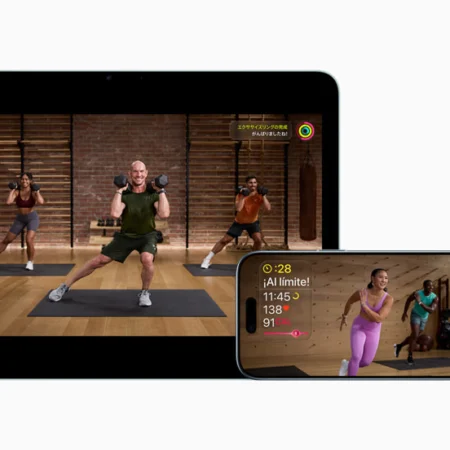Test de snelheid van je NAS

Heb je een NAS of fileserver in huis gehaald, en wil je daar de reële werksnelheid van weten, dan kun je dat makkelijk zelf meten.
Onder de werksnelheden van een netwerkschijf verstaan we echter veel verschillende zaken. Maar de belangrijkste zijn toch de sequentiële en willekeurige (random) lees- en schrijfsnelheid, en het aantal inputs/outputs per seconde (belangrijk voor fileservers). Die cijfers kun je gemakkelijk laten genereren door de Intel IOmeter benchmark.
[download_file]
Maar omdat die benchmark behoorlijk ingewikkeld is, en omdat we toch liever real-life gegevens willen, vallen we terug op een andere benchmark, eveneens van Intel. De gratis NAS Performance Toolkit van Intel richt zich volledig op het testen van netwerkschijven, en dit op applicatieniveau. Ze doet dat aan de hand van 12 praktijktests die vaak heel multimediagericht zijn. Zo wordt er onder andere een High Definition-videobestand afgespeeld (onzichtbaar), en vindt er een simulatie plaats van het browsen door een fotoalbum en het werken met kantoorbestanden.
Dat alles resulteert per testonderdeel in een werksnelheid die wordt uitgedrukt in megabytes per seconde (MB/s). Je zult merken dat de gemeten werksnelheid een pak onder het theoretische maximum ligt, maar tegelijkertijd ook een betere weergave is van wat je in de praktijk mag verwachten.
Hoe ga je precies te werk?
- Maak op de netwerkschijf eerst een nieuwe gedeelde map aan die voor iedereen toegankelijk is.
- Creëer op de pc waarop de Toolkit geïnstalleerd staat een netwerkkoppeling naar de gedeelde netwerkmap. Deze map is nu bereikbaar via een drive letter (bijvoorbeeld Z:).
- Klik in de Toolkit bovenaan op de knop "Configure" en selecteer onder "Target Directory" de juiste netwerkmap. In de "Output Directory" wordt het resultaat bewaard. Klik op "Save".
- Klik onder ‘Application Tests’ op ‘all’. Alle tests zijn nu aangevinkt.
- Nu brengen we via de knop "Prepare" de testbestanden over naar de netwerkschijf. Dit kan een tijdje duren. Als dat gebeurd is, kan de echte test beginnen.
- Klik in het tabblad ‘Application Tests’ op "all" om alle tests te selecteren. Klik daarna in het menu op de ‘Run’-knop. De test zet zich in gang, en langzaamaan verschijnen de testresultaten in de kolom naast de "Application Tests".